
Innhold
- Måter å bli kvitt virus og skadelig programvare fra en Samsung-enhet
- Andre tips for å forhindre å få virus eller skadelig programvare
- Foreslåtte målinger:
- Få hjelp fra oss
Google og Samsung tilbyr ekstra skannefunksjoner for å redusere sjansene for at dårlige apper blir installert, men enheten din kan fremdeles bli infisert av et virus eller skadelig programvare fra lure annonser, store nettsteder eller e-postkoblinger du klikker på. I noen tilfeller kan det installeres en dårlig app, som deretter kan kompromittere enhetens sikkerhet senere. Hvis du tror at Samsung har et virus, ikke bekymre deg, da du kan fjerne det relativt enkelt. Lær hvordan du gjør det ved å følge denne guiden.
Måter å bli kvitt virus og skadelig programvare fra en Samsung-enhet
Det er en rekke ting du kan gjøre for å effektivt håndtere et virus eller skadelig programvare på Android-enheten din. Følg våre forslag til hva du trenger å gjøre.
- Bruk apptillatelser klokt.
Alle som har installert en app i Android har sett tillatelse. Som navnet antyder, er tillatelser i utgangspunktet ledetekster som spør en bruker om å gi tilgang til bestemte data på enheten sin eller ikke. For eksempel, hvis du installerer en navigasjonsapp som Waze, vil appen mest sannsynlig be om tillatelse til å få tilgang til data for enhetens plassering, slik at den kan gi deg veibeskrivelse nøyaktig.
Noen tillatelser er nødvendige for en bestemt app for å fungere, men noen kan være helt mistenkelige. Som Android-bruker bør du vite når du skal gi tillatelse til en app og når ikke. Snike utviklere kan bygge apper som ber om tillatelser som ikke er nødvendige, slik at de kan stjele informasjon. For eksempel, hvis en kalenderapp ber om å få tilgang til mikrofonen din, kan det være en ondsinnet måte å spionere på deg fordi mikrofontilgang vanligvis er utenfor det normale omfanget for enhver kalenderapp.
Hvis du er ny på Android og du ikke aner hvordan du endrer apptillatelser, følg trinnene i dette innlegget.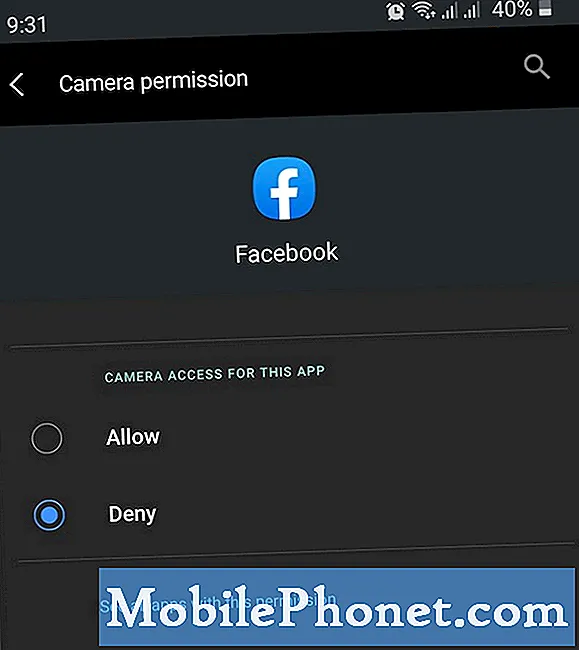 Det er vanligvis to nettlesere installert i en Samsung-telefon eller nettbrett: Samsung Internet og Google Chrome. Hvis du bruker Samsung-nettleseren som standard, er det en enkel måte å blokkere popup-vinduer for. Du må bare aktivere den innebygde funksjonen for blokkering av annonser, så er du klar. Følg trinnene i dette innlegget for hvordan du gjør det.
Det er vanligvis to nettlesere installert i en Samsung-telefon eller nettbrett: Samsung Internet og Google Chrome. Hvis du bruker Samsung-nettleseren som standard, er det en enkel måte å blokkere popup-vinduer for. Du må bare aktivere den innebygde funksjonen for blokkering av annonser, så er du klar. Følg trinnene i dette innlegget for hvordan du gjør det.
Relatert lesing:
Slik blokkerer du popup-annonser i Google Chrome (Android 10)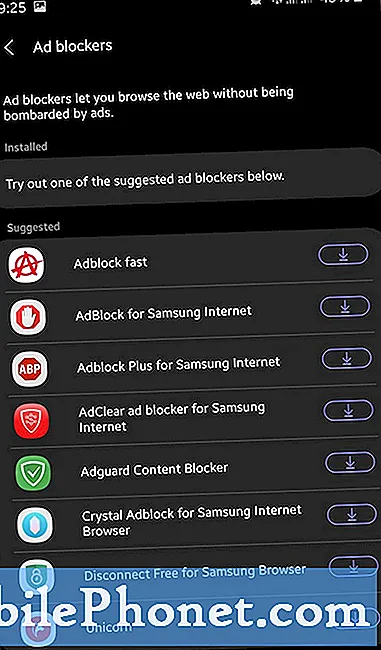 Lær hvordan du bruker Sikkermodus for å fjerne et virus fra Samsung i dette innlegget.
Lær hvordan du bruker Sikkermodus for å fjerne et virus fra Samsung i dette innlegget. 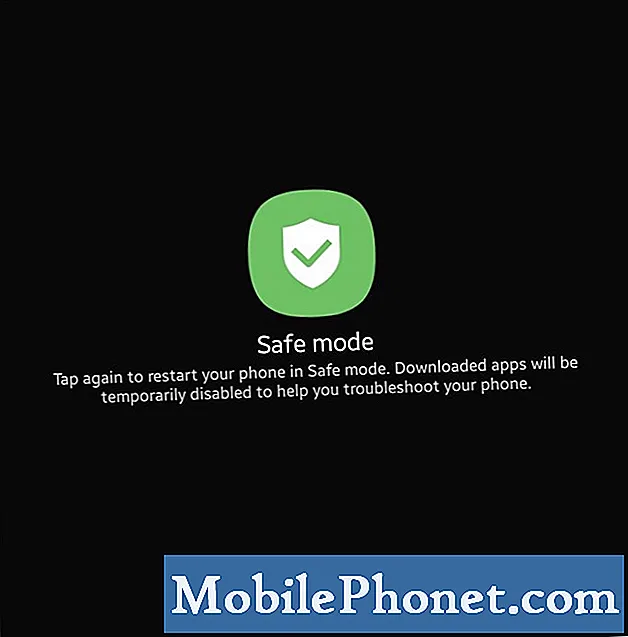
Andre tips for å forhindre å få virus eller skadelig programvare
Det er noen få enkle regler som du kan følge for å minimere risikoen fra virus og skadelig programvare. Sørg for at du gjør disse tingene hele tiden:

- Unngå å få apper utenfor Play Store eller Galaxy Store.
- Ikke installer noen antivirus- eller anti-malware-apper. Noen av disse appene er faktisk lastet med virus selv. Samsung-enheten din har en innebygd sikkerhetsapp under Innstillinger> Enhetspleie> Sikkerhet.
- Forsikre deg om at enhetens programvare og apper er oppdatert.
Foreslåtte målinger:
- Slik endrer du apptillatelser på Samsung (Android 10)
- Slik løser du signalproblemer på en Samsung-enhet (Android 10)
- Slik kobler du fra nettverket manuelt på Samsung (Android 10)
- Slik tømmer du Samsung App-hurtigbuffer og data (Android 10)
Få hjelp fra oss
Har du problemer med telefonen din? Kontakt oss gjerne ved hjelp av dette skjemaet. Vi prøver å hjelpe. Vi lager også videoer for de som ønsker å følge visuelle instruksjoner. Besøk vår TheDroidGuy Youtube Channel for feilsøking.


